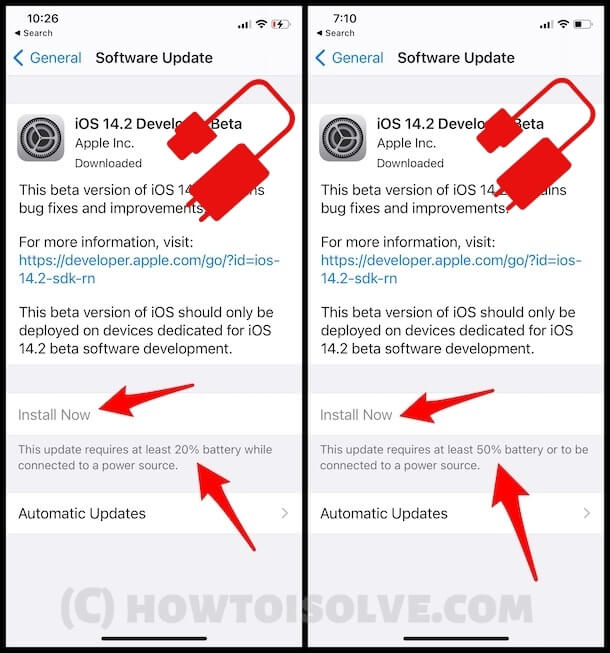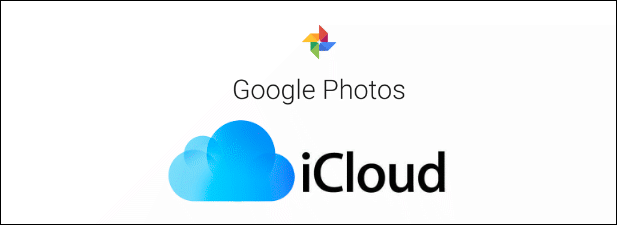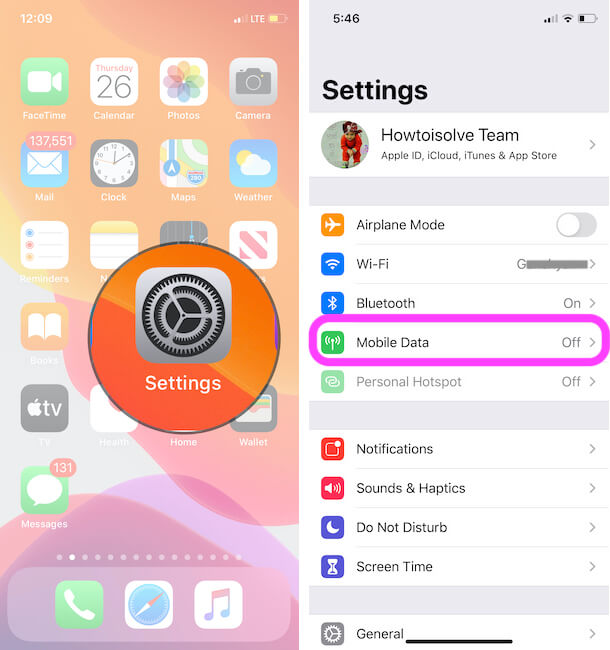Как исправить проблему с синим экраном iPhone в 2021 году: iPhone 12,11, XR / XS / SE
Когда вы используете свой iPhone или iPad, вы можете заметить, что фотографии / изображения на экране выглядят неправильно. Или показывает синий экран iPhone или черный экран, тогда вам не о чем беспокоиться. Потому что многие пользователи Apple iPhone, iPad и iPod touch приходят в ужас при первой встрече с синим экраном iPhone. Здесь я пытаюсь дать вам лучшее решение для решения проблемы с синим экраном iPhone и черным экраном. Давайте сначала разберемся, с чем связана эта ошибка.
- разряженная батарея
- Осеннее устройство iOS
Давайте попробуем следующие обходные пути, чтобы решить проблему с синим экраном iPhone. Пожалуйста, пройдите внимательно, шаг за шагом. Не пытайтесь прыгнуть.
Подробнее: Возникли проблемы с камерой с черным экраном после обновления iOS?
Общие решения для исправления синего экрана смерти iPhone: iPad, iPod Touch
Решение 1. Зарядите iPhone от источника питания
Независимо от того, какое у вас устройство iOS, вы можете применить этот способ для любого iPhone, iPad или iPod Touch. Подключите iPhone к источнику питания через зарядное устройство.
Если при подключении вы видите экран с предупреждением о низком заряде батареи. дайте iPhone зарядиться не менее 10 минут перед использованием. (Если у вас есть iPad, оставьте его на 20 минут.)
После этого вы увидите тот же экран, значит, вы должны последовательно следовать приведенным ниже советам.
Решение 2. Принудительно перезагрузите iPhone, iPad или iPod, когда он подключен.
Позволять принудительный перезапуск ваш iPhone / iPad / iPod touch с черным экраном, пока он подключен.
iPhone 11 (Pro Max), iPhone Xr / Xs Max, iPhone X, iPhone 8 (8 Plus)
- Быстро нажмите и отпустите кнопку увеличения громкости и кнопку уменьшения громкости по очереди.
- Теперь нажимайте и удерживайте только боковую кнопку питания, пока на вашем iPhone не появится черный экран после логотипа Apple.
- Подождите, пока включите и это оно.
iPhone 7 (7 Plus), iPhone 6S (6S Plus)
- Нажмите и удерживайте кнопку уменьшения громкости и боковую кнопку / кнопку питания пока после логотипа Apple не появится черный экран.
iPhone 6 (6 плюс)
- Нажмите и удерживайте боковую кнопку / кнопку питания и Домашняя кнопка пока вы не увидите черный экран после логотипа Apple.
Решение 3. Недостаточно места
На вашем iPhone недостаточно памяти. Проверьте это на своем устройстве в настройках, откройте приложение «Настройки» на iPhone> «Основные»> «Хранилище iPhone».

Настройки хранилища iPhone
См. Выделенное пространство установленными приложениями, Медиа-файлы. Мы можем быстро управлять пространством, нажав на приложение.

Проверьте свободное пространство на iPhone
- У вас достаточно места для установки новых приложений или обычного использования iPhone.
Решение 4. Устаревшие приложения и версия программного обеспечения iOS
Некоторые глючные или устаревшие приложения создают такую большую проблему. Эти приложения будут держать ваш iPhone в зависании и замораживании или нагревании и разрядке батареи. Выполните следующие шаги для загрузки приложения.
- Откройте App Store на iPhone> нажмите значок профиля> Просмотреть все ожидающие обновления приложений. и обновите свое приложение.
- Обновление программного обеспечения: приложение «Настройки»> «Основные»> «Обновление программного обеспечения»> «Загрузите и установите последнее обновление программного обеспечения».
Решение 5. Восстановите iPhone в режиме восстановления
Восстановите свой iPhone в режиме восстановления, поэтому сначала вам нужно перейти в режим восстановления, а затем стереть свой iPhone с помощью iTunes / Finder. Вы должны использовать Finder / iTunes для восстановления в режиме восстановления, использовать Finder в macOS Catalina или более поздней версии, macOS, использовать iTunes в MacOS Mojave или более ранней версии.
- Откройте Finder на Mac, MacBook.
- Подключите iPhone к iTunes / Finder с помощью USB-кабеля Lightning. Разблокируйте свой iPhone с помощью пароля.
- Затем переведите iPhone в режим восстановления, быстро нажмите и отпустите кнопку увеличения громкости и кнопку уменьшения громкости, только сейчас Нажмите и удерживайте боковую кнопку / кнопку питания, пока в окне Finder / iTunes не появится всплывающее окно восстановления режима восстановления.
- iPhone 7/7 Plus: Нажмите и удерживайте кнопку уменьшения громкости и кнопку сна / пробуждения, Подождите, пока Finder / iTunes покажет на экране всплывающее окно восстановления режима восстановления.
- iPhone 6/6 Plus: Нажмите и удерживайте кнопку сна-пробуждения и кнопку главного экрана пока на вашем iPhone не появится всплывающее окно режима восстановления.
- Нажмите на кнопку Восстановить, чтобы начать стирать данные с устройства и установить новое программное обеспечение на iPhone.

Восстановить iPhone в режиме восстановления на Mac Finder
- Вот и все.
Решение 6. Восстановите iPhone в режиме DFU.
- DFU Restore – это расширенный процесс восстановления вашего устройства с помощью Finder или iTunes. Нажмите то же самое, но в режиме восстановления DFU ваш iPhone легко обнаружит, что восстановление в режиме восстановления не работает. Разница в том, что для переключения iPhone в режим DFU отличаются только комбинации клавиш. Вот полное руководство по процессу восстановления DFU, следуйте инструкциям для вашей модели iPhone и поместите свой iPhone в восстановление DFU.
Решение 7. Обратитесь в службу поддержки Apple.
Если после восстановления проблема не исчезнет, то Обратитесь в службу поддержки Apple; и объясните им проблему с синим экраном вашего iPhone. Если вы живете в Вашингтоне, тогда получите Адрес Apple Store.
Поделитесь своим опытом по устранению неполадок с синим экраном iPhone. Следите за обновлениями, чтобы получать больше обновлений для iOS, iPad, iPhone, функции 3D Touch и многого другого.